Dovè la cartella appdata su Windows 11?

Scopri dove si trova la cartella AppData su Windows 11 e come visualizzarla. Informazioni utili per tutti gli utenti di Windows.

Hai scoperto il problema del driver BCM20702A0 sul tuo sistema Windows e ti sei chiesto cos'è questo errore del driver BCM20702A0 o come risolverlo, allora questo articolo è per te?
La stragrande maggioranza degli utenti di Windows ha riferito di vedere il messaggio di errore quando si utilizzano i componenti Bluetooth:
The drivers for this device are not installed. There are no compatible drivers for this device.
E dopo aver visto il messaggio di errore, non sono in grado di utilizzare correttamente i particolari componenti Bluetooth.
Puoi correggere l'errore del driver BCM20702A0 eseguendo lo strumento di risoluzione dei problemi Bluetooth integrato di Windows, ma se questo non funziona per te, la reinstallazione del driver potrebbe aiutarti.
Continua a leggere l'articolo per seguire le informazioni dettagliate e le correzioni complete per superare i problemi del driver Broadcom BCM20702A0.
Che cos'è il driver di dispositivo Broadcom BCM20702A0?
I driver sono la parte più importante del tuo PC/Laptop per FUNZIONARE senza problemi senza alcun problema. Se utilizzi un dispositivo Bluetooth, potresti visualizzare un elenco in Gestione dispositivi noto come BCM20702A0 . Questo è un driver che consente ai componenti Bluetooth di corrispondere tra l'hardware e il relativo framework sul sistema operativo Windows 7/8/10 .
Ma a volte, a causa di diversi problemi, si verifica un errore del driver Broadcom BCM2070a0. Quindi, in primo luogo, discutiamo alcuni dei motivi comuni responsabili dell'errore.
Quali sono le cause dell'errore del driver Broadcom BCM2070a0 Windows 10/8/7?
L'errore del driver BCM2070a0 si verifica generalmente quando il problema è dovuto a un problema relativo alla rete o alla connessione Bluetooth.
Qui, cito alcuni dei motivi comuni menzionati di seguito:
Ora che hai familiarità con le cause comuni responsabili dell'errore, prova le soluzioni che hanno funzionato per gli utenti interessati (discusse di seguito). Ma prima di passare direttamente alle correzioni, scopri dove trovi il driver BCM20702A0.
Dove si trova il driver BCM20702A0 sul tuo sistema?
A volte, gli utenti non riescono a trovare il driver BCM20702A0 sul proprio PC. Quindi segui le istruzioni fornite di seguito per individuare e verificare se il driver BCM20702A0 è installato o meno sul tuo PC.
Come correggere gli errori del driver Broadcom BCM20702A0 su Windows 10/8/9?
Sommario
Soluzione 1: disattivare la modalità aereo
In questa prima soluzione, ti suggerirò di disattivare la modalità Aereo del tuo PC Windows. La disabilitazione della modalità aereo potrebbe interferire con il driver Bluetooth e impedire l'accesso al PC.
Inoltre, ciò può causare problemi con il driver Broadcom BCM20702A0. Pertanto, disattivare la modalità e verificare se l'errore persiste o meno seguendo i passaggi:
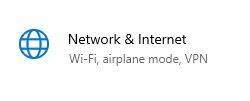
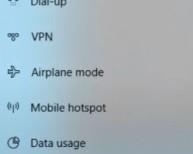
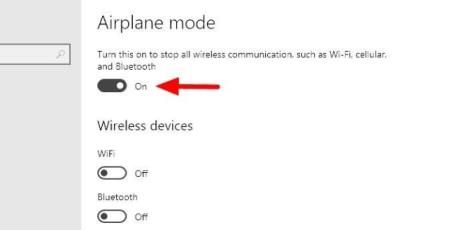
Dopo averlo fatto, abilita il tuo dispositivo Bluetooth sul tuo PC.
Soluzione 2: aggiorna il driver Bluetooth
Se si verifica un problema ricorrente di errore del driver BCM20702A0 sul PC, è dovuto alla versione mancante o precedente del driver Bluetooth.
Quindi si consiglia di aggiornare il driver Bluetooth all'ultima versione per evitare errori Bluetooth. Qui condivido sia le soluzioni manuali che quelle automatiche.
Segui la soluzione manuale per risolvere questo problema:
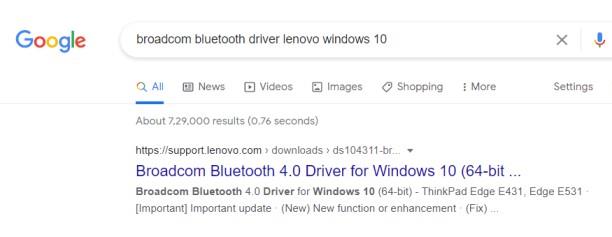
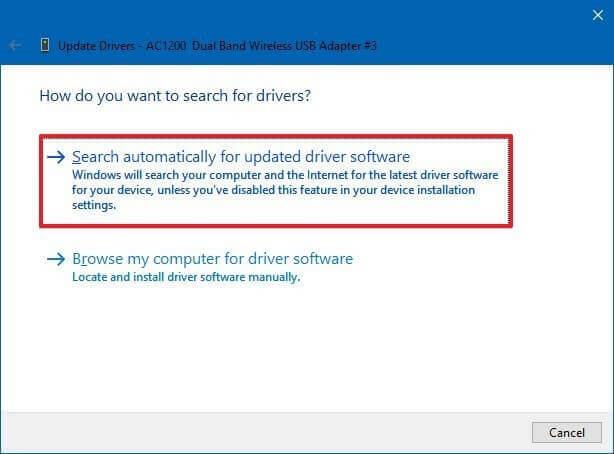
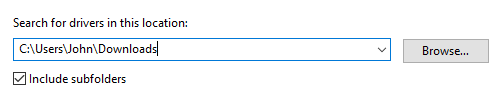
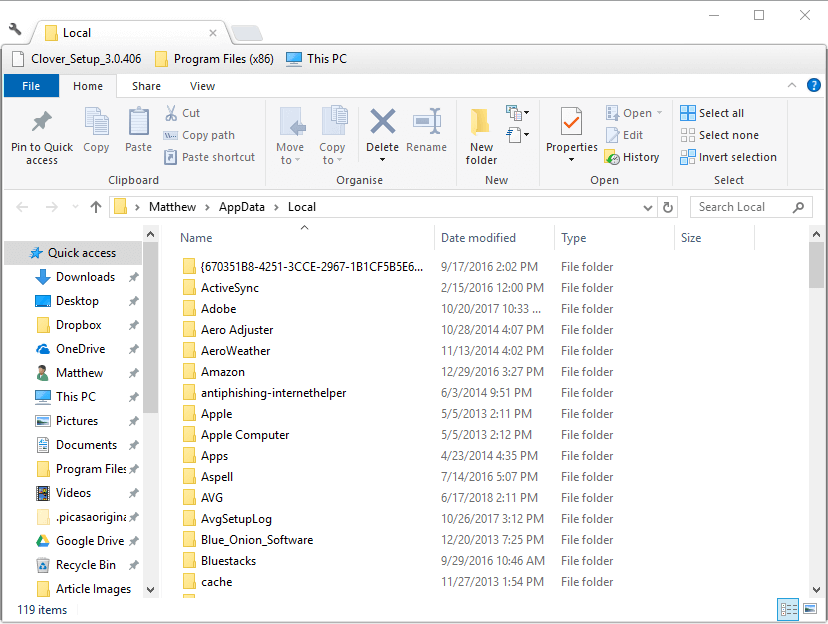
Ora riavvia il PC e verifica che il problema persista o meno. A parte questo, se non desideri utilizzare il metodo manuale, puoi passare al metodo automatico per aggiornare il tuo driver Bluetooth utilizzando Driver Easy.
Ottieni driver Easy per aggiornare automaticamente il driver Bluetooth
Soluzione 3: prova la risoluzione dei problemi Bluetooth
Se la tua unità Bluetooth sta affrontando un problema generico, prova la funzione integrata di risoluzione dei problemi Bluetooth, per correggere questo errore Broadcom BCM20702A0 di Windows 10.
Per fare ciò, segui i passaggi indicati di seguito:
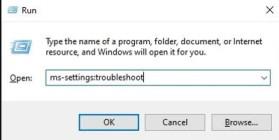
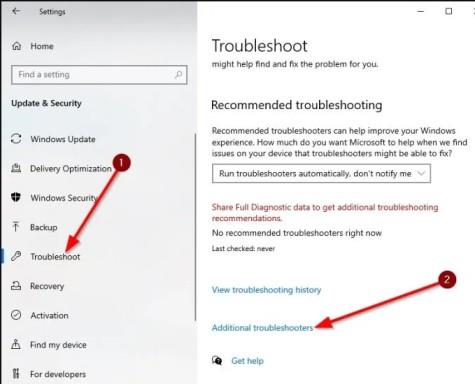
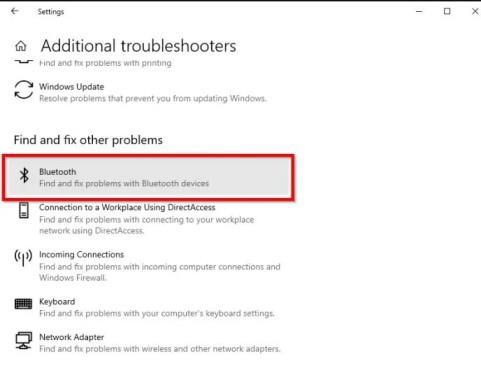
Ora, Windows troverà il problema Bluetooth e lo risolverà.
Soluzione 4: disinstallare i driver Bluetooth e USB
In questa soluzione, ti suggerisco di disinstallare tutti i driver USB e Bluetooth dal PC.
Segui questi passaggi per disinstallare il driver dell'adattatore Bluetooth:
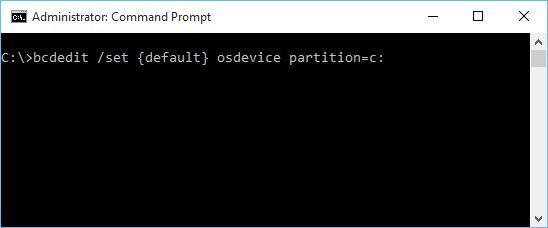
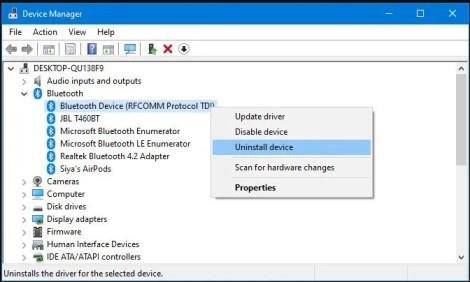
Dopo averlo fatto, riavvia il PC per reinstallare automaticamente i driver disinstallati.
Soluzione 5: controllare i servizi Bluetooth
In questa soluzione, ti suggerirò di controllare gli importanti servizi Bluetooth, che ti aiutano a far funzionare il tuo PC senza alcun errore.
Quindi, segui le istruzioni seguenti per riparare il driver Bluetooth BCM20702A0 danneggiato controllando i servizi Bluetooth.
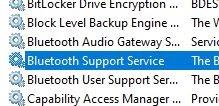
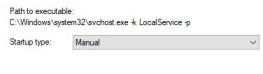
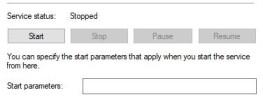
Soluzione 6: eseguire Ripristino configurazione di sistema
Se riscontri ancora lo stesso problema, ripristina il sistema. Il ripristino del sistema può risolvere numerosi problemi relativi al tuo sistema e anche correggere l' errore del driver BCM20702A0 Windows 10 . Ciò accade a causa di modifiche errate sul tuo PC Windows.
Segui le istruzioni fornite di seguito per ripristinare il tuo PC Windows:
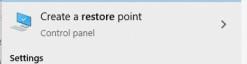
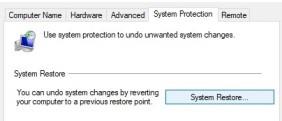
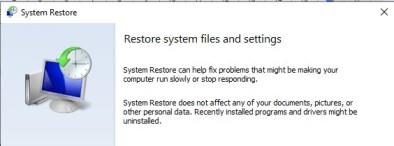
Dopo aver riavviato il PC Windows, verificare se il problema ricorrente dell'errore del driver BCM20702A0 viene ancora visualizzato o meno nella schermata di accesso.
Soluzione 7: installazione pulita di Windows 10
Se nessuno dei precedenti ha aiutato ad eliminare il problema relativo al driver BCM20702A0 Windows 10 , allora un possibile danneggiamento critico deve aver interessato il componente Bluetooth.
L'esecuzione dell'installazione pulita di Windows potrebbe funzionare per te. In questo modo ripristinerai tutti i componenti di Windows e insieme a questo tutti i problemi imprevisti verranno risolti. I passaggi per farlo sono i seguenti:
Dopo aver completato tutti i processi, riavvia il PC. si spera che l' errore di Windows 10 del driver BCM20702A0 sia stato risolto e non venga visualizzato dopo l'avvio di una sessione.
Alcuni problemi relativi al driver BCM20702A0:
Dopo aver letto tutta la risoluzione dei problemi per risolvere i problemi del driver Broadcom BCM20702A0 , leggiamo alcuni dei problemi correlati relativi a questo problema.
Soluzione consigliata per risolvere i problemi del driver su Windows 10
Sul tuo sistema Windows se stai riscontrando problemi o errori relativi al driver, qui ti consigliamo di scansionare il tuo sistema con Driver Easy .
Questo è uno strumento avanzato che solo scansionando una volta rileva e risolve vari problemi ed errori relativi ai driver.
Con questo, puoi anche installare i driver più recenti e aggiornare i driver di dispositivo esistenti.
Ottieni driver facile da aggiornare e risolvi i problemi dei driver
Conclusione:
In questo articolo, imparerai come correggere l'errore del driver Bluetooth Broadcom BCM20702A0. Si stima che dopo aver seguito le soluzioni sopra elencate sia possibile risolvere il problema del driver BCM20702A0 .
Grazie per aver letto..!
Se non hai il tempo, la pazienza o le competenze informatiche per aggiornare manualmente il driver, puoi farlo automaticamente con Driver Easy .
Driver Easy riconoscerà automaticamente il tuo sistema e troverà i driver corretti. Non è necessario sapere esattamente quale sistema è in esecuzione sul tuo computer, non devi rischiare di scaricare e installare il driver sbagliato e non devi preoccuparti di commettere un errore durante l'installazione.
Puoi aggiornare automaticamente i tuoi driver con la versione GRATUITA o Pro di Driver Easy. Ma con la versione Pro bastano solo 2 clic (e ottieni supporto completo e una garanzia di rimborso di 30 giorni):
1) Scarica e installa Driver Easy.
2) Avvia Driver Easy e fai clic sul pulsante Esegui scansione . Driver Easy effettuerà quindi la scansione del tuo computer e rileverà eventuali driver problematici.
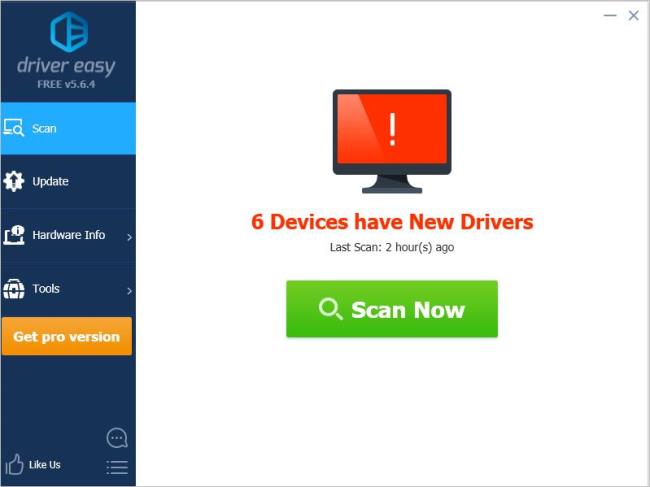
3) Fai clic sul pulsante Aggiorna accanto ai dispositivi per scaricare automaticamente la versione corretta del driver, quindi puoi installarlo manualmente ( puoi farlo con la versione GRATUITA).
Oppure fai clic su Aggiorna tutto per scaricare e installare automaticamente la versione corretta di tutti i driver mancanti o non aggiornati sul tuo sistema ( ciò richiede la versione Pro: ti verrà richiesto di eseguire l'aggiornamento quando fai clic su Aggiorna tutto).
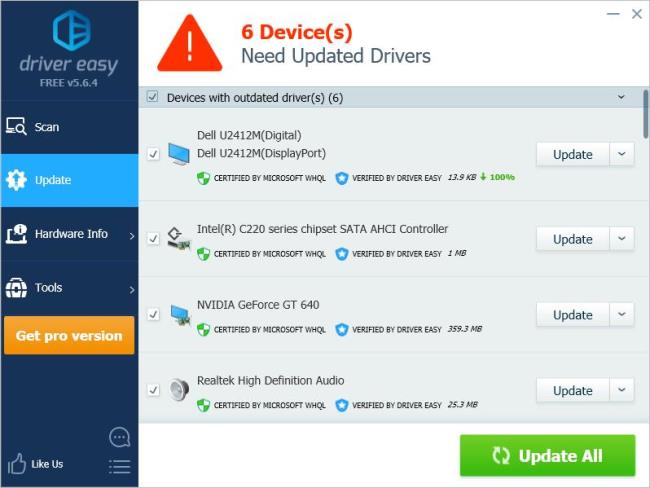
Scopri dove si trova la cartella AppData su Windows 11 e come visualizzarla. Informazioni utili per tutti gli utenti di Windows.
Leggi la guida per seguire le soluzioni su come risolvere l
Scopri come risolvere il problema con Minecraft, segui le soluzioni testate per il problema di avvio di Minecraft su Windows 10 e PS4.
Affrontare la situazione Lo schermo di Windows 11 si blocca ma il problema con il mouse funziona, quindi prova le soluzioni fornite per risolvere il blocco casuale di Windows 11
Correggi l'errore 0x80070422 di Windows Update in Windows 11 e 10 seguendo soluzioni come riavviare il servizio Windows Update, eseguire la scansione SFC ecc...
Antivirus e antimalware possono sembrare simili ma hanno caratteristiche distinte. Scopri i diversi vantaggi che possono offrirti.
Dispositivo USB non riconosciuto sul tuo sistema Windows 10 o Windows 11, quindi segui le correzioni elencate qui e inizia a utilizzare USB con facilità...
Leggi la nostra guida per scoprire come correggere gli errori comuni nei PC da gioco e iniziare a giocare al tuo gioco preferito senza problemi...
Ricevi l'errore UNEXPECTED_STORE_EXCEPTION sul tuo sistema Windows 10? Risolvi questo errore BSOD con 9 soluzioni funzionanti.
Conosci i diversi errori DLL e scopri come correggere i file DLL non trovati o gli errori mancanti in pochissimo tempo con questo articolo aggiornato….
![Risolto il problema con laggiornamento di Windows 11 bloccato al 61% [9 MODI PROVATI] Risolto il problema con laggiornamento di Windows 11 bloccato al 61% [9 MODI PROVATI]](https://luckytemplates.com/resources1/images2/image-6517-0408151040159.png)
![[Risolto] Come risolvere Minecraft non si avvia Windows 11 e 10? [Risolto] Come risolvere Minecraft non si avvia Windows 11 e 10?](https://luckytemplates.com/resources1/images2/image-3401-0408151222285.png)

![Correggi il Codice errore 0x80070422 in Windows 11 e 10 [GUIDA 2023] Correggi il Codice errore 0x80070422 in Windows 11 e 10 [GUIDA 2023]](https://luckytemplates.com/resources1/l1update/image-9048-1220134145199.png)



![[9 correzioni] Errore UNEXPECTED_STORE_EXCEPTION su Windows 10 [9 correzioni] Errore UNEXPECTED_STORE_EXCEPTION su Windows 10](https://luckytemplates.com/resources1/l1update/image-8670-1220134145786.jpg)
![[11 modi] Correggi gli errori DLL o i problemi relativi ai file DLL mancanti in Windows 10 e 11 [11 modi] Correggi gli errori DLL o i problemi relativi ai file DLL mancanti in Windows 10 e 11](https://luckytemplates.com/resources1/l1update/image-5496-1220134145192.png)